熟記這些VSCode快捷鍵,讓開發效率「蹭蹭」提升!
本篇文章跟大家分享一下提升開發效率的vscode快捷鍵。有一定的參考價值,有需要的朋友可以參考一下,希望對大家有幫助。
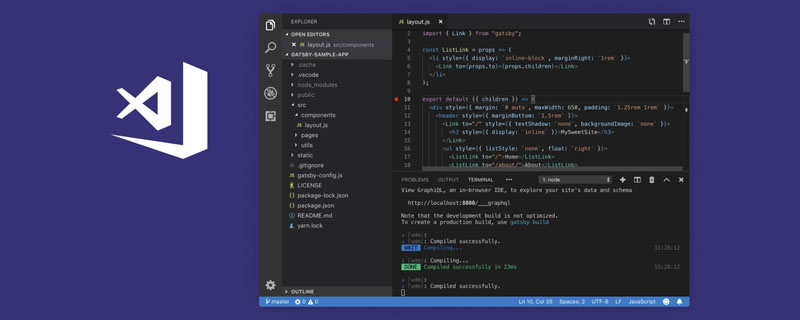
在日常的開發中,使用VsCode快捷鍵,可以提高開發效率!
常用General
| 按Press | 功能Function |
|---|---|
| Ctrl Shift P,F1 | 顯示指令面板Show Command Palette |
| Ctrl P | 快速開啟Quick Open |
| Ctrl Shift N | 新視窗/實例New window/instance |
| Ctrl Shift W | 關閉視窗/實例Close window/instance |
基礎編輯Basic editing
| 功能Function | ||||||||||||||||||||||||||||||||||||||||||||||||||||||||||||||||||||||||||||||||||||||||||||||||||||||||||||||||||||||||||||||||||||||||||||||||||||||||||||||||||||||||||||||||||||||||||||||||||||||||||
|---|---|---|---|---|---|---|---|---|---|---|---|---|---|---|---|---|---|---|---|---|---|---|---|---|---|---|---|---|---|---|---|---|---|---|---|---|---|---|---|---|---|---|---|---|---|---|---|---|---|---|---|---|---|---|---|---|---|---|---|---|---|---|---|---|---|---|---|---|---|---|---|---|---|---|---|---|---|---|---|---|---|---|---|---|---|---|---|---|---|---|---|---|---|---|---|---|---|---|---|---|---|---|---|---|---|---|---|---|---|---|---|---|---|---|---|---|---|---|---|---|---|---|---|---|---|---|---|---|---|---|---|---|---|---|---|---|---|---|---|---|---|---|---|---|---|---|---|---|---|---|---|---|---|---|---|---|---|---|---|---|---|---|---|---|---|---|---|---|---|---|---|---|---|---|---|---|---|---|---|---|---|---|---|---|---|---|---|---|---|---|---|---|---|---|---|---|---|---|---|---|---|---|
| 剪下資料列(空選定) Cut line (empty selection) | ||||||||||||||||||||||||||||||||||||||||||||||||||||||||||||||||||||||||||||||||||||||||||||||||||||||||||||||||||||||||||||||||||||||||||||||||||||||||||||||||||||||||||||||||||||||||||||||||||||||||||
| 複製行(空選定)Copy line (empty selection) | ||||||||||||||||||||||||||||||||||||||||||||||||||||||||||||||||||||||||||||||||||||||||||||||||||||||||||||||||||||||||||||||||||||||||||||||||||||||||||||||||||||||||||||||||||||||||||||||||||||||||||
| #向上/向下移動行Move line up/down | ||||||||||||||||||||||||||||||||||||||||||||||||||||||||||||||||||||||||||||||||||||||||||||||||||||||||||||||||||||||||||||||||||||||||||||||||||||||||||||||||||||||||||||||||||||||||||||||||||||||||||
| 向上/向下複製行Copy line up/down | ||||||||||||||||||||||||||||||||||||||||||||||||||||||||||||||||||||||||||||||||||||||||||||||||||||||||||||||||||||||||||||||||||||||||||||||||||||||||||||||||||||||||||||||||||||||||||||||||||||||||||
| 刪除行Delete line | ||||||||||||||||||||||||||||||||||||||||||||||||||||||||||||||||||||||||||||||||||||||||||||||||||||||||||||||||||||||||||||||||||||||||||||||||||||||||||||||||||||||||||||||||||||||||||||||||||||||||||
| 在下方插入一行Insert line below | ||||||||||||||||||||||||||||||||||||||||||||||||||||||||||||||||||||||||||||||||||||||||||||||||||||||||||||||||||||||||||||||||||||||||||||||||||||||||||||||||||||||||||||||||||||||||||||||||||||||||||
| 在上面插入行Insert line above | ||||||||||||||||||||||||||||||||||||||||||||||||||||||||||||||||||||||||||||||||||||||||||||||||||||||||||||||||||||||||||||||||||||||||||||||||||||||||||||||||||||||||||||||||||||||||||||||||||||||||||
| ##跳到符合的括號Jump to matching bracket | ||||||||||||||||||||||||||||||||||||||||||||||||||||||||||||||||||||||||||||||||||||||||||||||||||||||||||||||||||||||||||||||||||||||||||||||||||||||||||||||||||||||||||||||||||||||||||||||||||||||||||
| #縮排/縮進行Indent/outdent line | ||||||||||||||||||||||||||||||||||||||||||||||||||||||||||||||||||||||||||||||||||||||||||||||||||||||||||||||||||||||||||||||||||||||||||||||||||||||||||||||||||||||||||||||||||||||||||||||||||||||||||
| 轉到行首Go to beginning of line | ||||||||||||||||||||||||||||||||||||||||||||||||||||||||||||||||||||||||||||||||||||||||||||||||||||||||||||||||||||||||||||||||||||||||||||||||||||||||||||||||||||||||||||||||||||||||||||||||||||||||||
| #到行尾Go to end of line | ||||||||||||||||||||||||||||||||||||||||||||||||||||||||||||||||||||||||||||||||||||||||||||||||||||||||||||||||||||||||||||||||||||||||||||||||||||||||||||||||||||||||||||||||||||||||||||||||||||||||||
| 到檔案開頭Go to beginning of file | ||||||||||||||||||||||||||||||||||||||||||||||||||||||||||||||||||||||||||||||||||||||||||||||||||||||||||||||||||||||||||||||||||||||||||||||||||||||||||||||||||||||||||||||||||||||||||||||||||||||||||
| Ctrl ↑ / ↓ | ||||||||||||||||||||||||||||||||||||||||||||||||||||||||||||||||||||||||||||||||||||||||||||||||||||||||||||||||||||||||||||||||||||||||||||||||||||||||||||||||||||||||||||||||||||||||||||||||||||||||||
| Alt PgUp / PgDown | ||||||||||||||||||||||||||||||||||||||||||||||||||||||||||||||||||||||||||||||||||||||||||||||||||||||||||||||||||||||||||||||||||||||||||||||||||||||||||||||||||||||||||||||||||||||||||||||||||||||||||
| Ctrl Shift [ | ||||||||||||||||||||||||||||||||||||||||||||||||||||||||||||||||||||||||||||||||||||||||||||||||||||||||||||||||||||||||||||||||||||||||||||||||||||||||||||||||||||||||||||||||||||||||||||||||||||||||||
| #Ctrl Shift ] | ||||||||||||||||||||||||||||||||||||||||||||||||||||||||||||||||||||||||||||||||||||||||||||||||||||||||||||||||||||||||||||||||||||||||||||||||||||||||||||||||||||||||||||||||||||||||||||||||||||||||||
| Ctrl K Ctrl [ | ||||||||||||||||||||||||||||||||||||||||||||||||||||||||||||||||||||||||||||||||||||||||||||||||||||||||||||||||||||||||||||||||||||||||||||||||||||||||||||||||||||||||||||||||||||||||||||||||||||||||||
| Ctrl K Ctrl ] | ||||||||||||||||||||||||||||||||||||||||||||||||||||||||||||||||||||||||||||||||||||||||||||||||||||||||||||||||||||||||||||||||||||||||||||||||||||||||||||||||||||||||||||||||||||||||||||||||||||||||||
| Ctrl K Ctrl 0 | ||||||||||||||||||||||||||||||||||||||||||||||||||||||||||||||||||||||||||||||||||||||||||||||||||||||||||||||||||||||||||||||||||||||||||||||||||||||||||||||||||||||||||||||||||||||||||||||||||||||||||
| Ctrl K Ctrl J | ||||||||||||||||||||||||||||||||||||||||||||||||||||||||||||||||||||||||||||||||||||||||||||||||||||||||||||||||||||||||||||||||||||||||||||||||||||||||||||||||||||||||||||||||||||||||||||||||||||||||||
| #Ctrl K Ctrl C | ||||||||||||||||||||||||||||||||||||||||||||||||||||||||||||||||||||||||||||||||||||||||||||||||||||||||||||||||||||||||||||||||||||||||||||||||||||||||||||||||||||||||||||||||||||||||||||||||||||||||||
| #Ctrl K Ctrl U | ||||||||||||||||||||||||||||||||||||||||||||||||||||||||||||||||||||||||||||||||||||||||||||||||||||||||||||||||||||||||||||||||||||||||||||||||||||||||||||||||||||||||||||||||||||||||||||||||||||||||||
| Ctrl / | ##切換行註解Toggle line comment||||||||||||||||||||||||||||||||||||||||||||||||||||||||||||||||||||||||||||||||||||||||||||||||||||||||||||||||||||||||||||||||||||||||||||||||||||||||||||||||||||||||||||||||||||||||||||||||||||||||||
| Shift Alt A | 切換區塊註解Toggle block comment | |||||||||||||||||||||||||||||||||||||||||||||||||||||||||||||||||||||||||||||||||||||||||||||||||||||||||||||||||||||||||||||||||||||||||||||||||||||||||||||||||||||||||||||||||||||||||||||||||||||||||
| Alt Z | 切換換行Toggle word wrap | |||||||||||||||||||||||||||||||||||||||||||||||||||||||||||||||||||||||||||||||||||||||||||||||||||||||||||||||||||||||||||||||||||||||||||||||||||||||||||||||||||||||||||||||||||||||||||||||||||||||||
| 按Press | 功能Function |
|---|---|
| Ctrl T | 顯示所有符號Show all Symbols |
| Ctrl G | 到行... Go to Line... |
| Ctrl P | 到檔案... Go to File... |
| Ctrl Shift O | 轉到符號... Go to Symbol... |
| Ctrl Shift M | 顯示問題面板Show Problems panel |
| F8 | 到下一個錯誤或警告Go to next error or warning |
| #Shift F8 | 轉到上一個錯誤或警告Go to previous error or warning |
| Ctrl Shift Tab | 導覽編輯器組歷史記錄Navigate editor group history |
| Alt ←/→ | 返回/前進Go back / forward |
| Ctrl M | 切換選項卡移動焦點Toggle Tab moves focus |
#搜尋並取代Search and replace
| 按Press | 功能Function |
|---|---|
| #Ctrl F | ##找出Find|
| 取代Replace | |
| 找出下一個/上一個Find next/previous | |
| 選擇所有尋找符合的出現Select all occurences of Find match | |
| 將選擇新增到下一個查找匹配Add selection to next Find match | |
| 將最後一個選擇移至下一個查找匹配項Move last selection to next Find match | |
| 切換區分大小寫/正規表示式/整個單字Toggle case-sensitive / regex / whole word |
#多重遊標與選擇Multi-cursor and selection
| 功能Function | |||||||||||||||||||||||||||||||||||||||||||||||||||||||||||||||
|---|---|---|---|---|---|---|---|---|---|---|---|---|---|---|---|---|---|---|---|---|---|---|---|---|---|---|---|---|---|---|---|---|---|---|---|---|---|---|---|---|---|---|---|---|---|---|---|---|---|---|---|---|---|---|---|---|---|---|---|---|---|---|---|
| 插入遊標Insert cursor | |||||||||||||||||||||||||||||||||||||||||||||||||||||||||||||||
| 在上方/下方插入遊標Insert cursor above / below | |||||||||||||||||||||||||||||||||||||||||||||||||||||||||||||||
| 撤銷上一個遊標操作Undo last cursor operation | |||||||||||||||||||||||||||||||||||||||||||||||||||||||||||||||
| 在選定的每一行的末尾插入遊標Insert cursor at end of each line selected | |||||||||||||||||||||||||||||||||||||||||||||||||||||||||||||||
| 選擇目前行Select current line | |||||||||||||||||||||||||||||||||||||||||||||||||||||||||||||||
| 選擇目前選取的所有出現Select all occurrences of current selection | |||||||||||||||||||||||||||||||||||||||||||||||||||||||||||||||
| 選擇目前字的所有出現Select all occurrences of current word | |||||||||||||||||||||||||||||||||||||||||||||||||||||||||||||||
| #展開選擇Expand selection | |||||||||||||||||||||||||||||||||||||||||||||||||||||||||||||||
| 縮小選擇Shrink selection | |||||||||||||||||||||||||||||||||||||||||||||||||||||||||||||||
| 列(框)選擇Column (box) selection | |||||||||||||||||||||||||||||||||||||||||||||||||||||||||||||||
| 列(框)選擇Column (box) selection | |||||||||||||||||||||||||||||||||||||||||||||||||||||||||||||||
| 列(框)選擇頁上/下Column (box) selection page up/down |
| #按Press | ##功能Function|
|---|---|
| 觸發建議Trigger suggestion | |
| ##觸發器參數提示Trigger parameter hints | |
| Emmet 展開縮寫Emmet expand abbreviation | |
| #格式化文件Format document | |
| 格式選取區域Format selection | |
| Alt F12 | |
| Ctrl K F12 | |
| Ctrl . | |
| Shift F12 | |
| F2 | |
| Ctrl Shift . /, | |
| #Ctrl K Ctrl X | |
| #Ctrl K M | |
| Ctrl K F | |
| Ctrl \ | |
| Ctrl 1 / 2 / 3 | |
| Ctrl K Ctrl ←/→ | |
| ##Ctrl Shift PgUp / PgDown | |
| Ctrl K ← / → | |
| Ctrl O | |||||||||||||||||||||||||||||||||||||||||||||||||||||||||||||||
| Ctrl S | |||||||||||||||||||||||||||||||||||||||||||||||||||||||||||||||
| Ctrl Shift S | |||||||||||||||||||||||||||||||||||||||||||||||||||||||||||||||
| #Ctrl K S | |||||||||||||||||||||||||||||||||||||||||||||||||||||||||||||||
| Ctrl F4 | |||||||||||||||||||||||||||||||||||||||||||||||||||||||||||||||
| #Ctrl K Ctrl W | |||||||||||||||||||||||||||||||||||||||||||||||||||||||||||||||
| #Ctrl Shift T | |||||||||||||||||||||||||||||||||||||||||||||||||||||||||||||||
| Ctrl K | |||||||||||||||||||||||||||||||||||||||||||||||||||||||||||||||
| Ctrl Tab | |||||||||||||||||||||||||||||||||||||||||||||||||||||||||||||||
| Ctrl Shift Tab | |||||||||||||||||||||||||||||||||||||||||||||||||||||||||||||||
| Ctrl K P | |||||||||||||||||||||||||||||||||||||||||||||||||||||||||||||||
| Ctrl K R | |||||||||||||||||||||||||||||||||||||||||||||||||||||||||||||||
| Ctrl K O | |||||||||||||||||||||||||||||||||||||||||||||||||||||||||||||||
| 按Press | 功能Function |
|---|---|
| 切換全螢幕Toggle full screen | |
| 切換編輯器佈局Toggle editor layout | |
| 放大/縮小Zoom in/out | |
| 切換側邊欄可見性Toggle Sidebar visibility | |
| 顯示瀏覽器/切換焦點Show Explorer / Toggle focus | |
| 顯示搜尋Show Search | |
| 顯示Git Show Git | |
| 顯示調試Show Debug | |
| 顯示擴充功能Show Extensions | |
| 取代文件Replace in files | |
| 切換搜尋詳細資料Toggle Search details | ##Ctrl Shift C |
| #Ctrl Shift U | |
| #Ctrl Shift V | |
| Ctrl K V | |
| F5 | |
| Shift F5 | |
| #F11 / Shift F11 | |
| F10 | |
| Ctrl K Ctrl I | |
| #Ctrl Shift ` | |
| #Ctrl Shift C | |
| # Ctrl Shift V | |
| Ctrl ↑ / ↓ | |
| Shift PgUp / PgDown | |
| Ctrl Home / End | |
| 更多程式相關知識,請造訪: |
以上是熟記這些VSCode快捷鍵,讓開發效率「蹭蹭」提升!的詳細內容。更多資訊請關注PHP中文網其他相關文章!

熱AI工具

Undresser.AI Undress
人工智慧驅動的應用程序,用於創建逼真的裸體照片

AI Clothes Remover
用於從照片中去除衣服的線上人工智慧工具。

Undress AI Tool
免費脫衣圖片

Clothoff.io
AI脫衣器

Video Face Swap
使用我們完全免費的人工智慧換臉工具,輕鬆在任何影片中換臉!

熱門文章

熱工具

記事本++7.3.1
好用且免費的程式碼編輯器

SublimeText3漢化版
中文版,非常好用

禪工作室 13.0.1
強大的PHP整合開發環境

Dreamweaver CS6
視覺化網頁開發工具

SublimeText3 Mac版
神級程式碼編輯軟體(SublimeText3)
 vscode怎麼定義頭文件
Apr 15, 2025 pm 09:09 PM
vscode怎麼定義頭文件
Apr 15, 2025 pm 09:09 PM
如何使用 Visual Studio Code 定義頭文件?創建頭文件並使用 .h 或 .hpp 後綴命名在頭文件中聲明符號(例如類、函數、變量)使用 #include 指令在源文件中包含頭文件編譯程序,頭文件將被包含並使聲明的符號可用
 vscode需要什麼電腦配置
Apr 15, 2025 pm 09:48 PM
vscode需要什麼電腦配置
Apr 15, 2025 pm 09:48 PM
VS Code 系統要求:操作系統:Windows 10 及以上、macOS 10.12 及以上、Linux 發行版處理器:最低 1.6 GHz,推薦 2.0 GHz 及以上內存:最低 512 MB,推薦 4 GB 及以上存儲空間:最低 250 MB,推薦 1 GB 及以上其他要求:穩定網絡連接,Xorg/Wayland(Linux)
 vscode終端使用教程
Apr 15, 2025 pm 10:09 PM
vscode終端使用教程
Apr 15, 2025 pm 10:09 PM
vscode 內置終端是一個開發工具,允許在編輯器內運行命令和腳本,以簡化開發流程。如何使用 vscode 終端:通過快捷鍵 (Ctrl/Cmd ) 打開終端。輸入命令或運行腳本。使用熱鍵 (如 Ctrl L 清除終端)。更改工作目錄 (如 cd 命令)。高級功能包括調試模式、代碼片段自動補全和交互式命令歷史。
 vscode在哪寫代碼
Apr 15, 2025 pm 09:54 PM
vscode在哪寫代碼
Apr 15, 2025 pm 09:54 PM
在 Visual Studio Code(VSCode)中編寫代碼簡單易行,只需安裝 VSCode、創建項目、選擇語言、創建文件、編寫代碼、保存並運行即可。 VSCode 的優點包括跨平台、免費開源、強大功能、擴展豐富,以及輕量快速。
 vscode終端常用命令
Apr 15, 2025 pm 10:06 PM
vscode終端常用命令
Apr 15, 2025 pm 10:06 PM
VS Code 終端常用命令包括:清除終端屏幕(clear)列出當前目錄文件(ls)更改當前工作目錄(cd)打印當前工作目錄路徑(pwd)創建新目錄(mkdir)刪除空目錄(rmdir)創建新文件(touch)刪除文件或目錄(rm)複製文件或目錄(cp)移動或重命名文件或目錄(mv)顯示文件內容(cat)查看文件內容並滾動(less)查看文件內容只能向下滾動(more)顯示文件前幾行(head)
 vscode上一步下一步快捷鍵
Apr 15, 2025 pm 10:51 PM
vscode上一步下一步快捷鍵
Apr 15, 2025 pm 10:51 PM
VS Code 一步/下一步快捷鍵的使用方法:一步(向後):Windows/Linux:Ctrl ←;macOS:Cmd ←下一步(向前):Windows/Linux:Ctrl →;macOS:Cmd →
 vscode中文註釋變成問號怎麼解決
Apr 15, 2025 pm 11:36 PM
vscode中文註釋變成問號怎麼解決
Apr 15, 2025 pm 11:36 PM
解決 Visual Studio Code 中中文註釋變為問號的方法:檢查文件編碼,確保為“UTF-8 without BOM”。更改字體為支持中文字符的字體,如“宋體”或“微軟雅黑”。重新安裝字體。啟用 Unicode 支持。升級 VSCode,重啟計算機,重新創建源文件。
 vscode終端命令不能用
Apr 15, 2025 pm 10:03 PM
vscode終端命令不能用
Apr 15, 2025 pm 10:03 PM
VS Code 終端命令無法使用的原因及解決辦法:未安裝必要的工具(Windows:WSL;macOS:Xcode 命令行工具)路徑配置錯誤(添加可執行文件到 PATH 環境變量中)權限問題(以管理員身份運行 VS Code)防火牆或代理限制(檢查設置,解除限制)終端設置不正確(啟用使用外部終端)VS Code 安裝損壞(重新安裝或更新)終端配置不兼容(嘗試不同的終端類型或命令)特定環境變量缺失(設置必要的環境變量)






